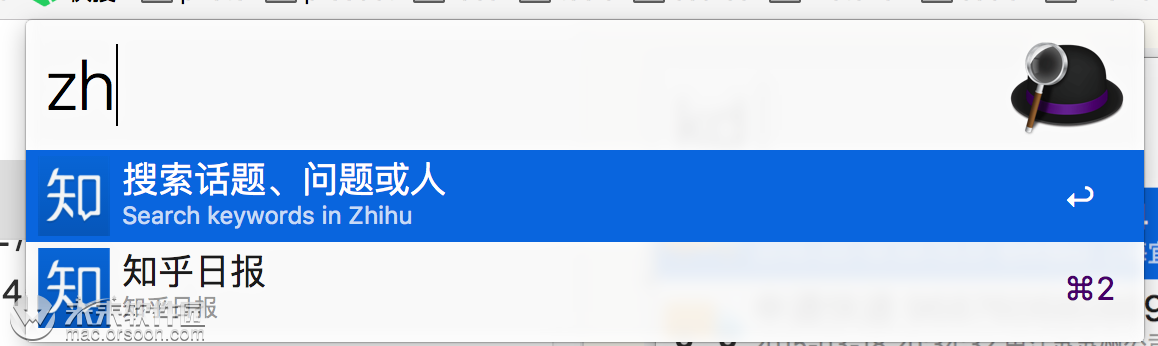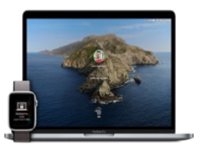这两天用电脑时,忽然发现Mac有个很有趣的东西:Automator,有些类似Alfred,运用得当,能迅速提升效率。
Automator是苹果公司为Mac OS X系统开发的一款软件。只要通过点击拖拽鼠标等操作就可以将一系列动作组合成一个工作流,从而帮助你自动的(可重复的)完成一些复杂的工作。—— 网络
其实Automator就是将一些繁琐/重复操作变成指令,类似Photoshop中的动作,非常便捷。
这些场景经常用到:
1、直接保存网页文字到文本
2、批量修改图片大小、格式等
3、自动备份文件、上传等
用实际例子说明:
Mac中如何把PDF转成JPG?
页数少时直接用Photoshop另存即可,数量多则不行,效率很低也很繁琐,这个时候可以试试Automator。当然也可以用第三方软件。
在launchpad中【其他】里找到Automator。
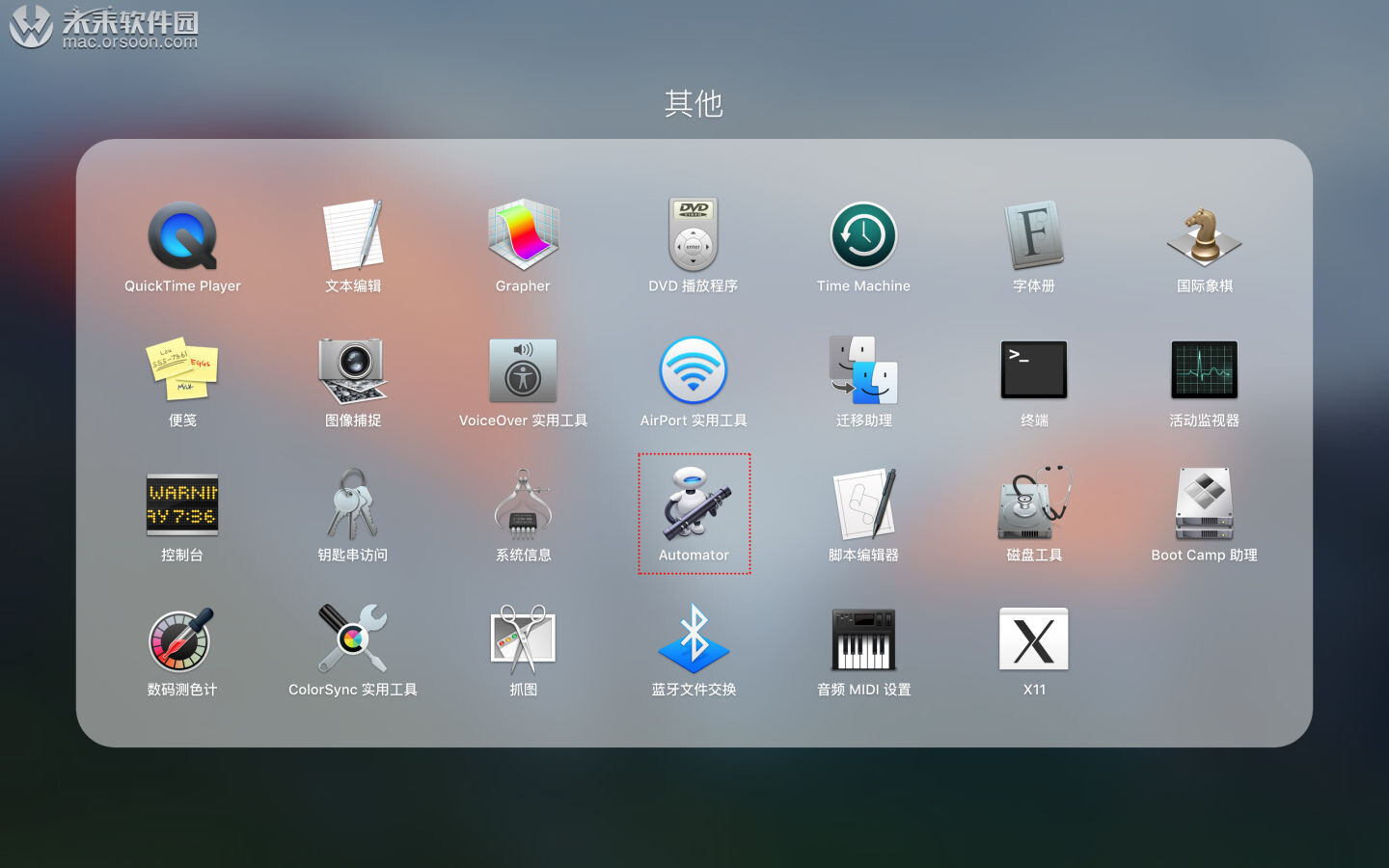
Automator有八种文稿类型。工作流程最简单,应用程序则可以生成.app等,相当方便,后细述。
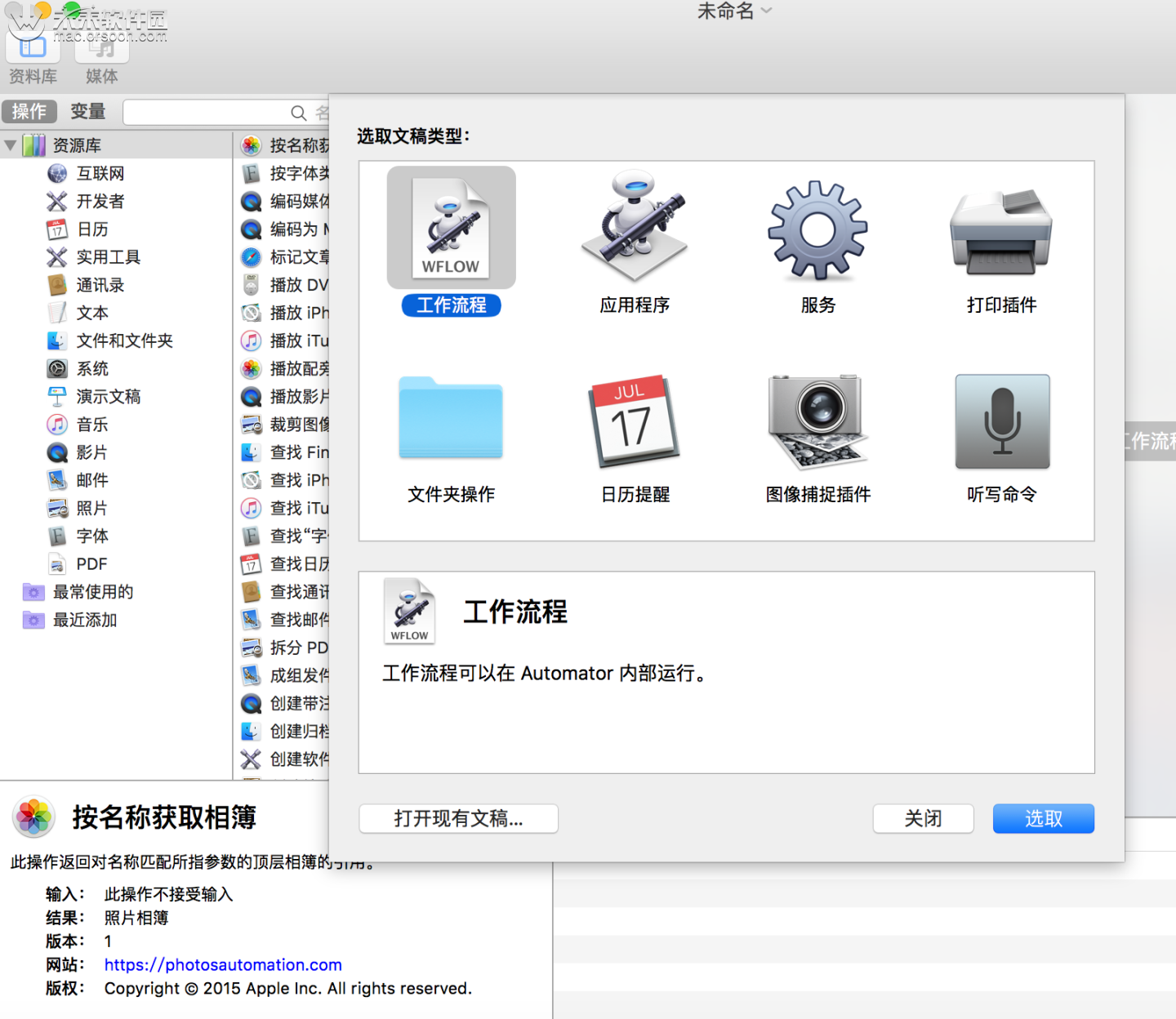
把PDF转成JPG为例,我们来创建一个应用程序。
三个步骤:渲染PDF、选择地址、重命名。
设置好以后,在Automator中鼠标点一下就可以完成。
***Automator界面后,资源库中选择【PDF】,然后双击选择【将PDF页面渲染为图像】,可以根据需要调节分辨率等。
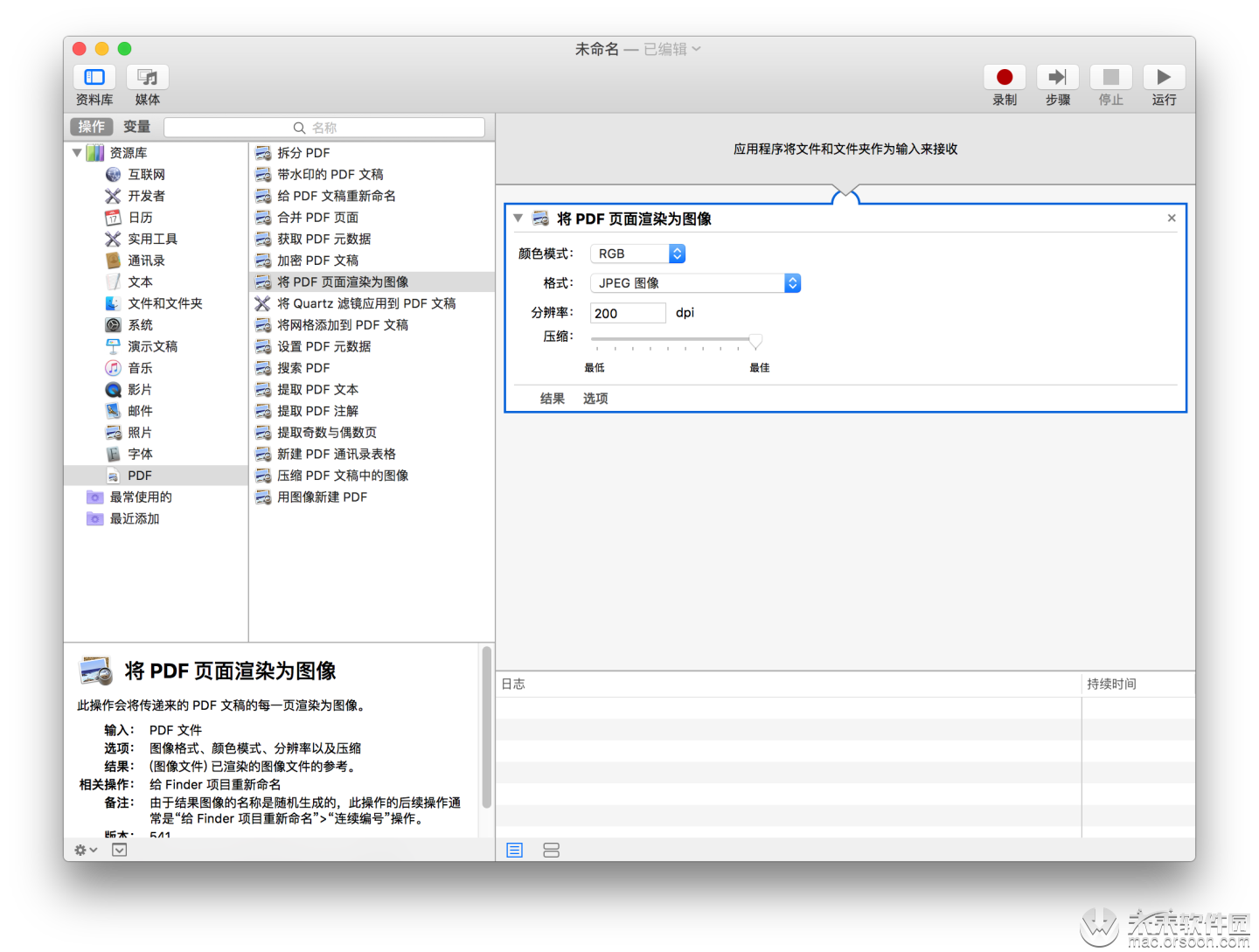
资源库中选择【文件和文件夹】,双击选择【拷贝Finder项目】,把渲染的图片拷贝出来,可以自定义图片存储的位置。
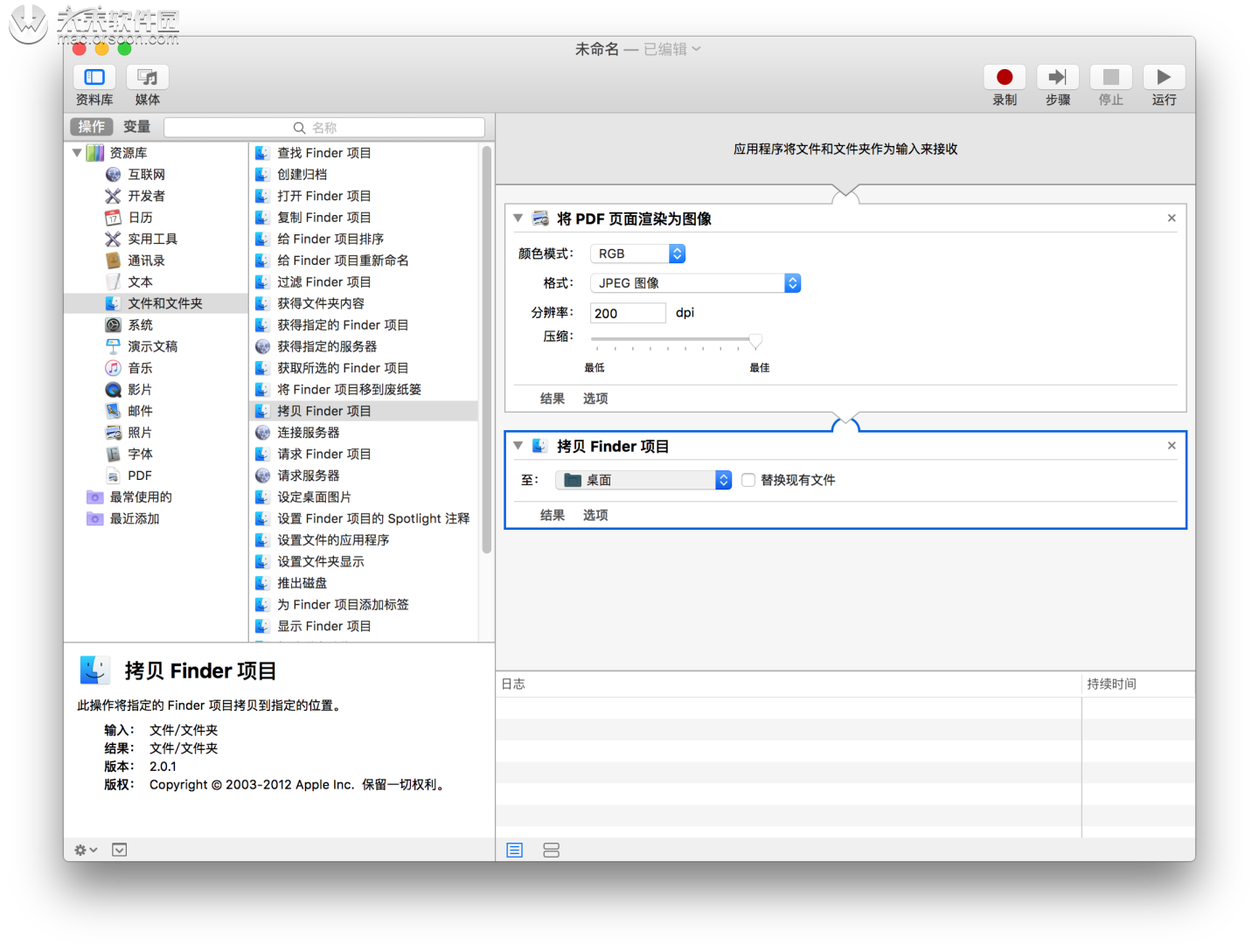
比如我选择了桌面的一个文件夹,然后选择给Finder项目重命名,可以选择命名规律。
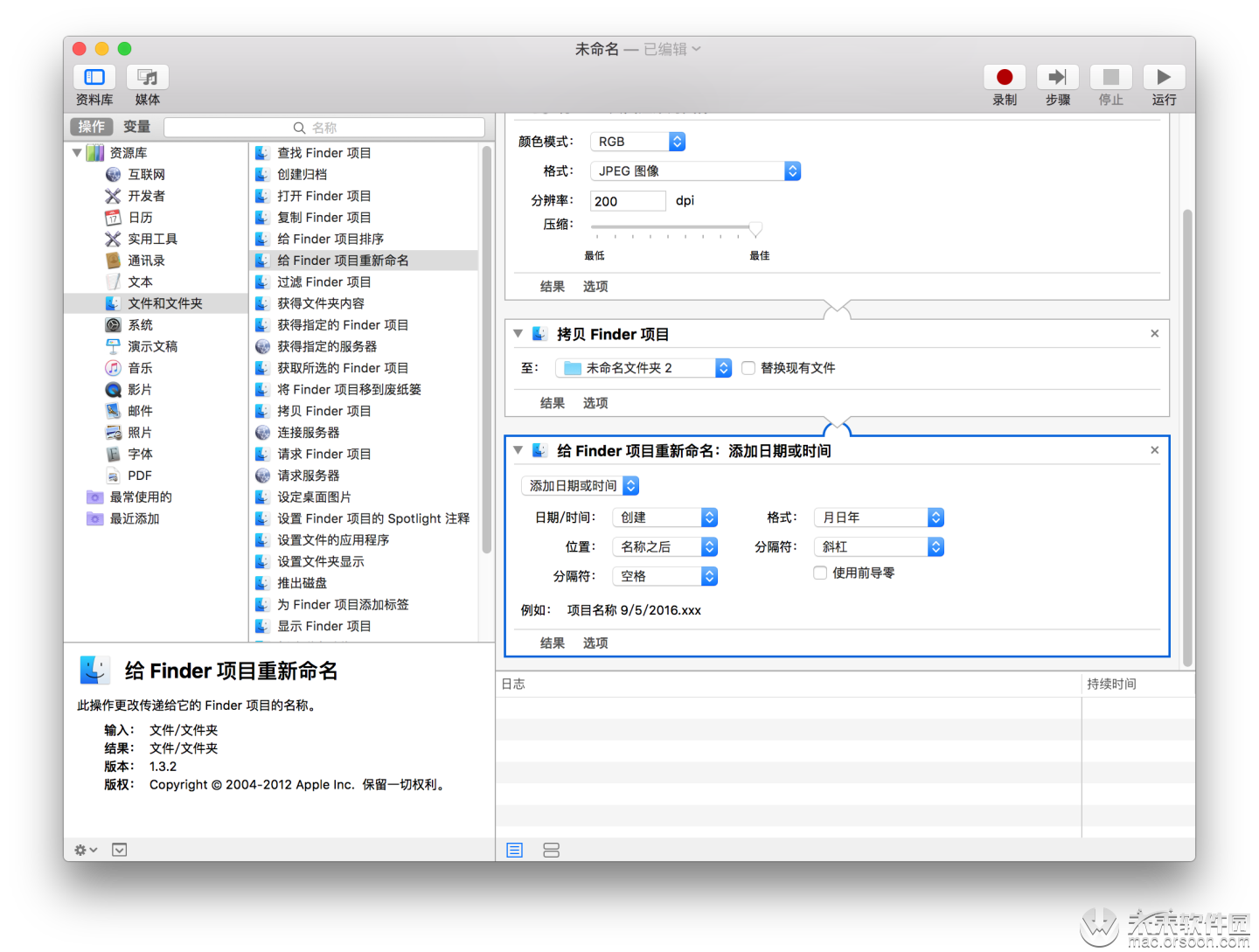
然后保存到桌面后,会出现一个机器人的icon,这就是我们创建的应用程序了。
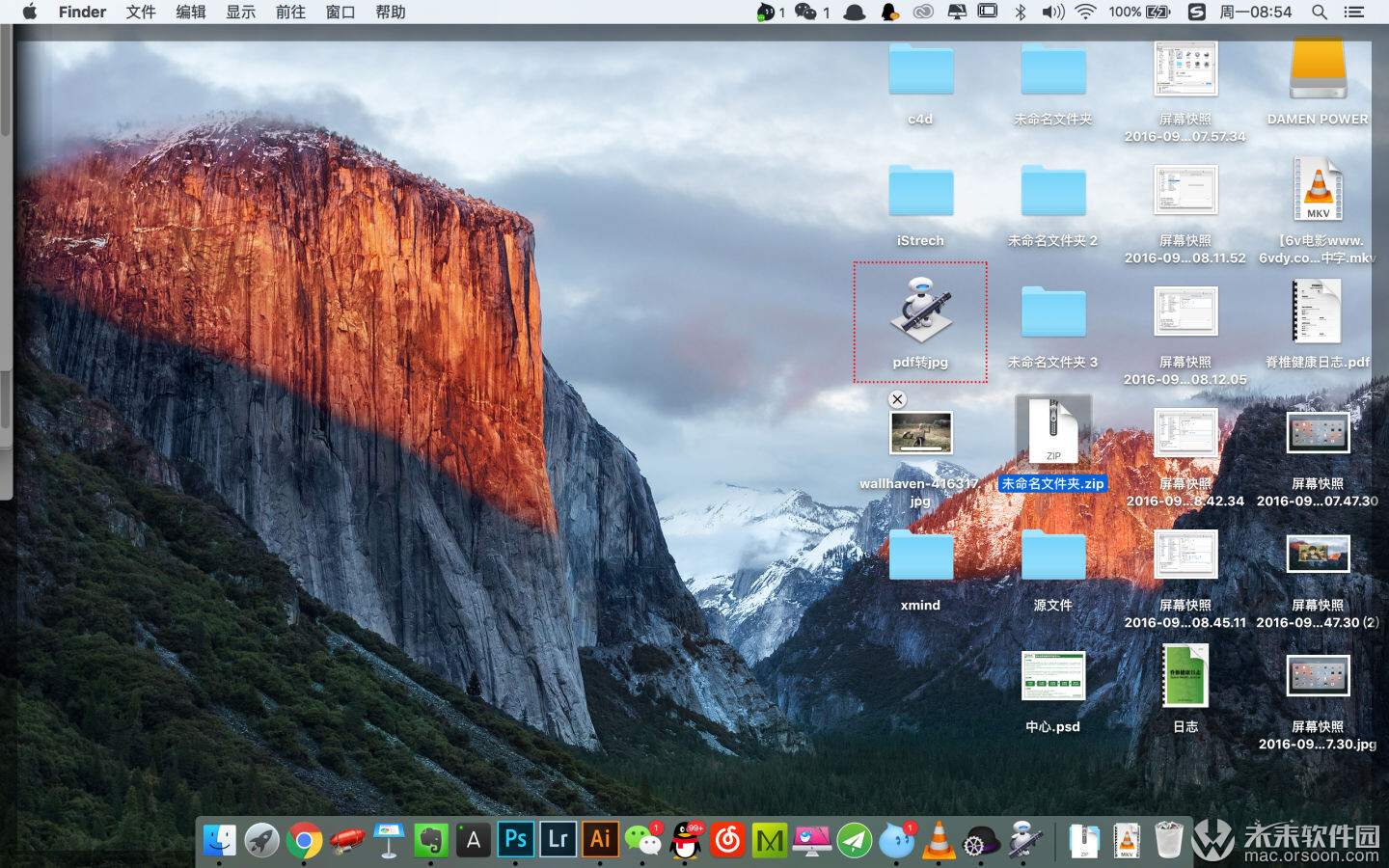
使用时只需要把pdf拖到icon上运行就可以了。
同样的方式,我们还可以设置:
批量调整图片大小
保存网页中全部图片
合并PDF等
......
Automator还可以搭配其他应用程序使用,这才是最大优势,理论上电脑的操作你都可以通过设置指令来完成。
二、Alfred
在Mac下说起workflow,就必须要安利下Alfred了。工作原理类似,但Alfred用起来更简单,方便,资源也更丰富。
缺点则是,workflow功能需要付费了。
不算Mac狂热者,平时也常用Alfred,但大多只在以下三个功能。
1、打开程序、文件
Alfred最基础的功能,软件一多不可能全部塞在Dock里,每次都***Launchpad里找又太繁琐,所以平时都用Alfred快速启动。
比如这些:
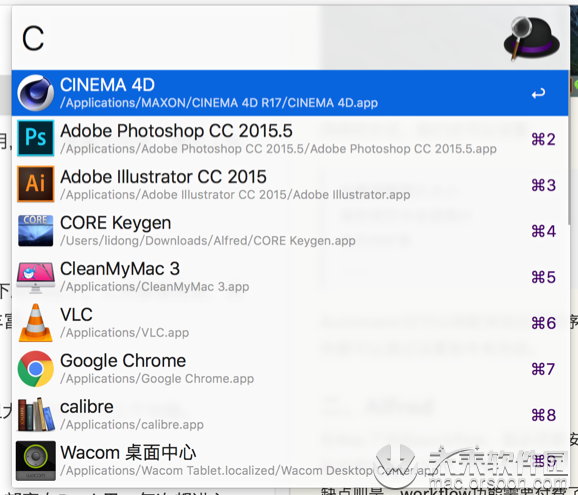
查找文件时需要加上前缀:find
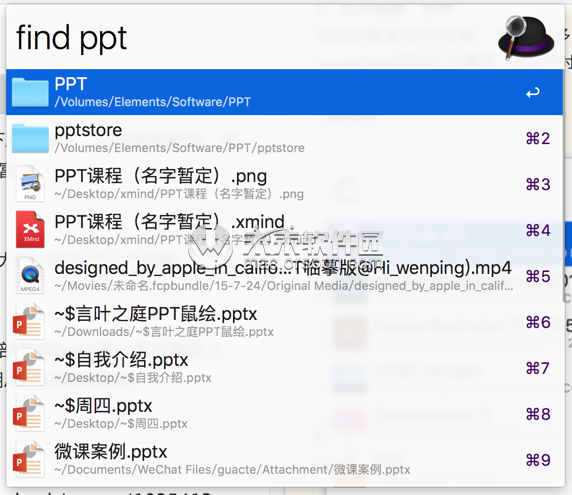
2、优化搜索
以前搜东西总是先打开浏览器在点网站然后输入关键词,在Mac里这样都太繁琐了,Alfred里可以一步搞定。
设置好以后任何搜索都很简单,只需要输入关键词即可。
百度:
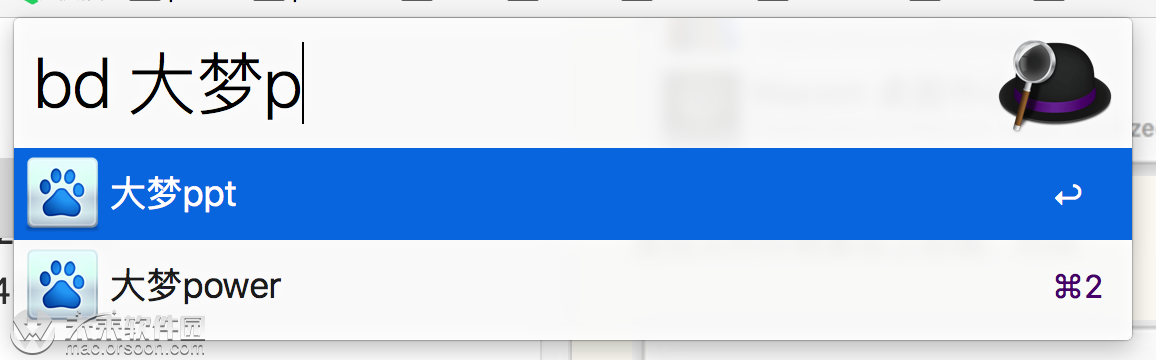
淘宝:
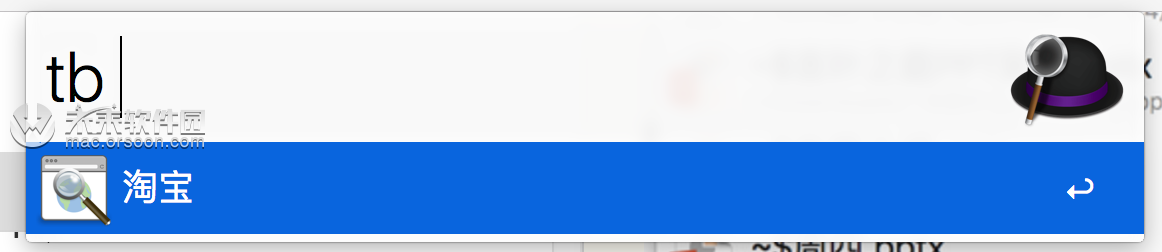
京东:
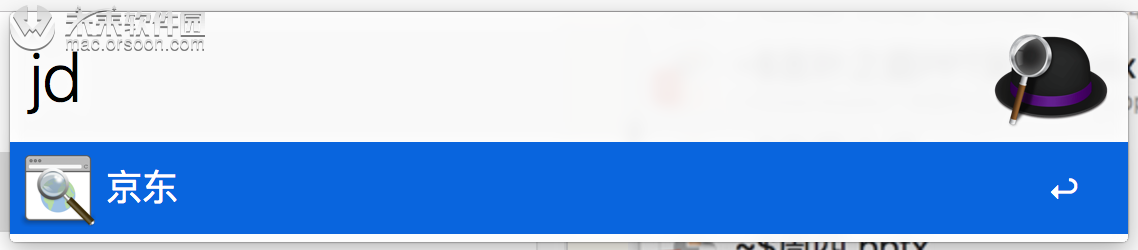
回车后可以直接跳转结果页面,效率高了很多。
具体设置方法如下:
在Alfred里选择【features】,然后找到Web search,把调用网站添加***即可。
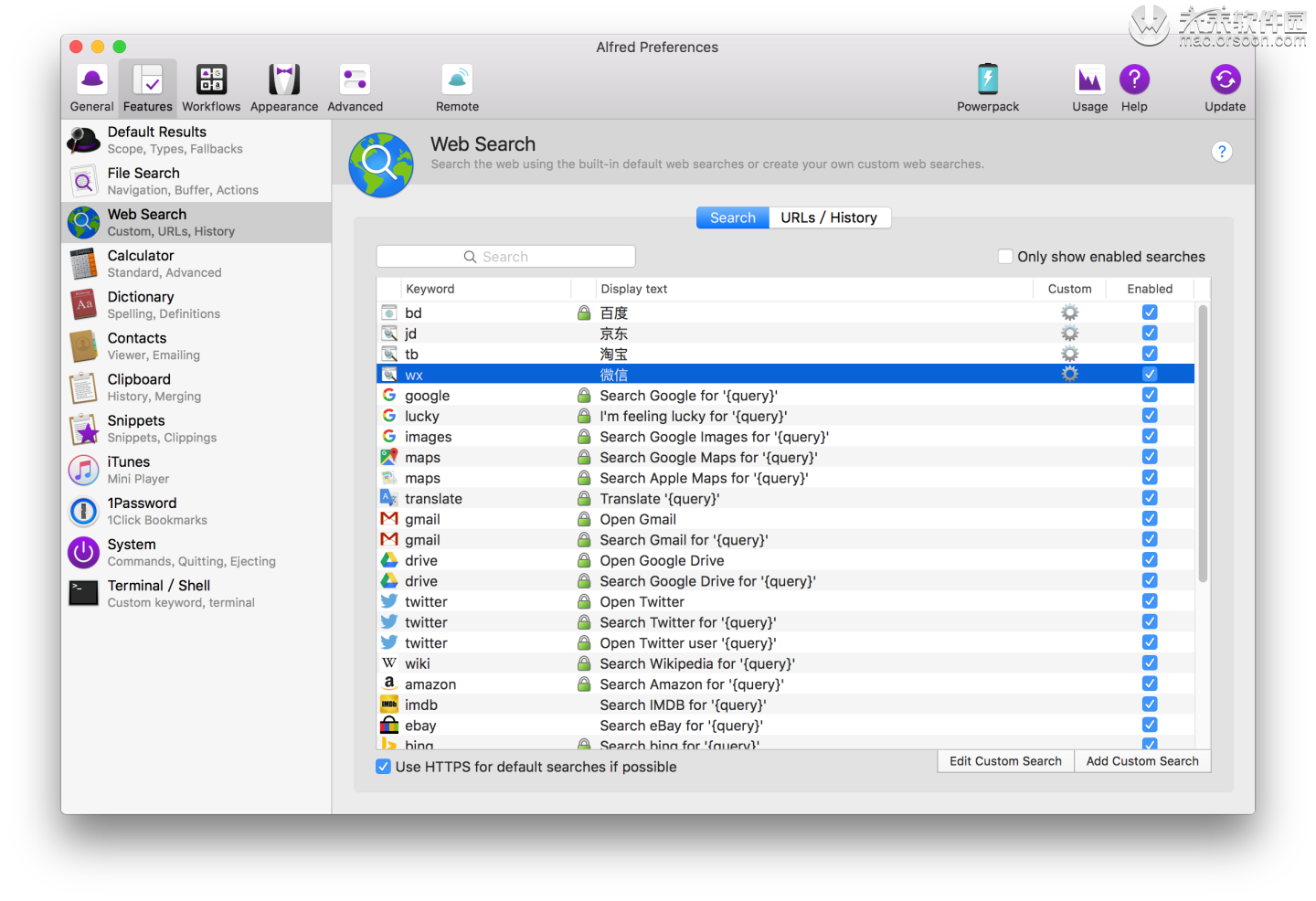
比如淘宝,复制链接,然后添加关键词。
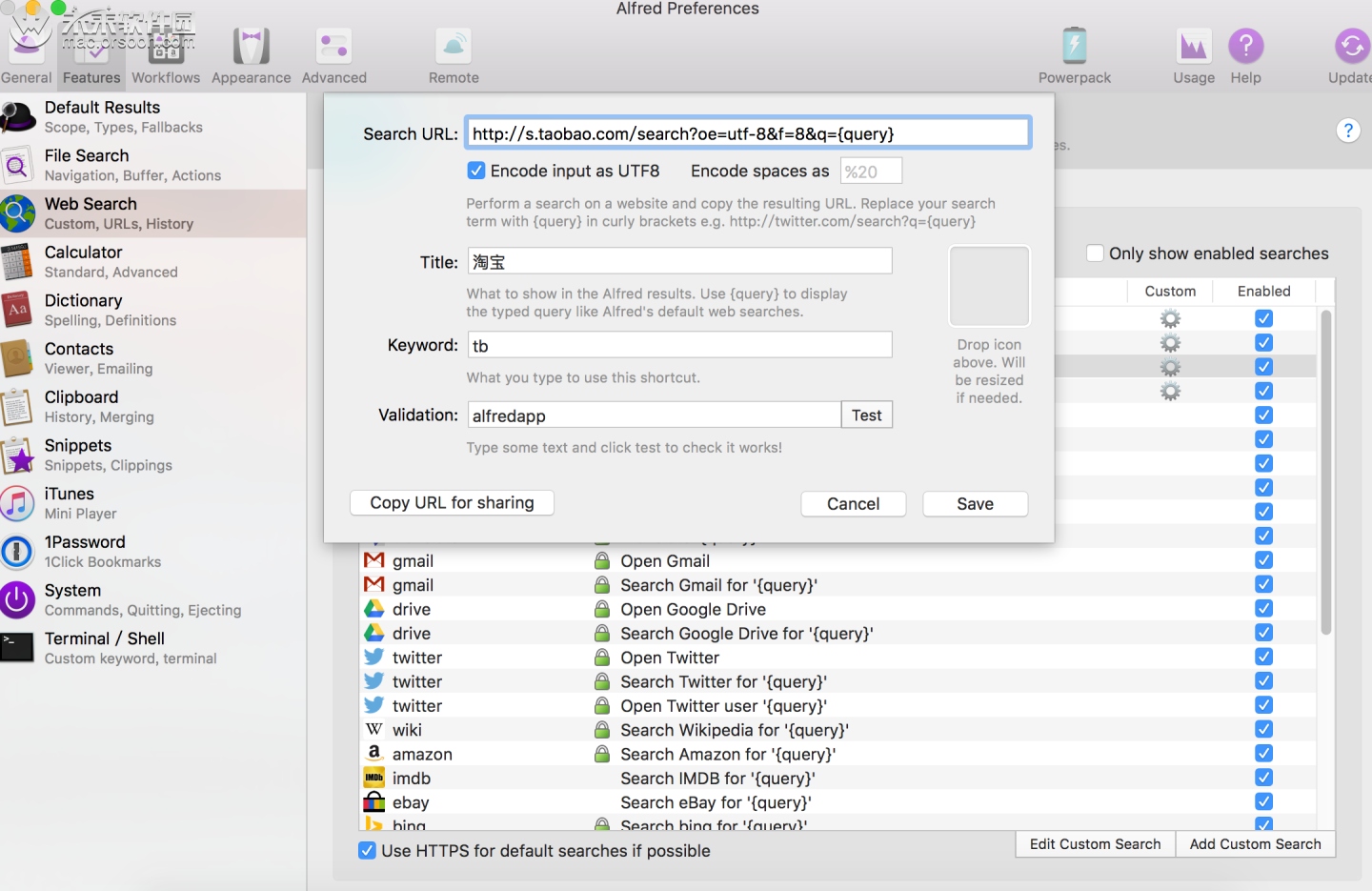
这是我常用的一些链接,大伙儿直接复制添加即可。
Dribbble:http://dribbble.com/search?q={query}
豆瓣电影:http://movie.douban.com/subject_search?search_text={query}&cat=1002
淘宝:http://s.taobao.com/search?oe=utf-8&f=8&q={query}
京东:http://search.360buy.com/Search?keyword={query}&enc=utf-8&area=15
微信搜索:http://weixin.sogou.com/weixin?query={query}&_asf=www.sogou.com&_ast=&w=01019900&p=40040100&ie=utf8&type=2&sut=1415&sst0=1414592863512&lkt=7%2C1414592862099%2C1414592862951
百度:https://www.baidu.com
3、workflow
Alfred的workflow与Automator类似,不过需要购买使用,相信聪明的你一定有办法。
每个人使用需求不同,Workflow也差别很大,这些是我自己用的较多的(含下载)
1、查快递
安装好workflow,启动Alfred,直接输入单号即可。
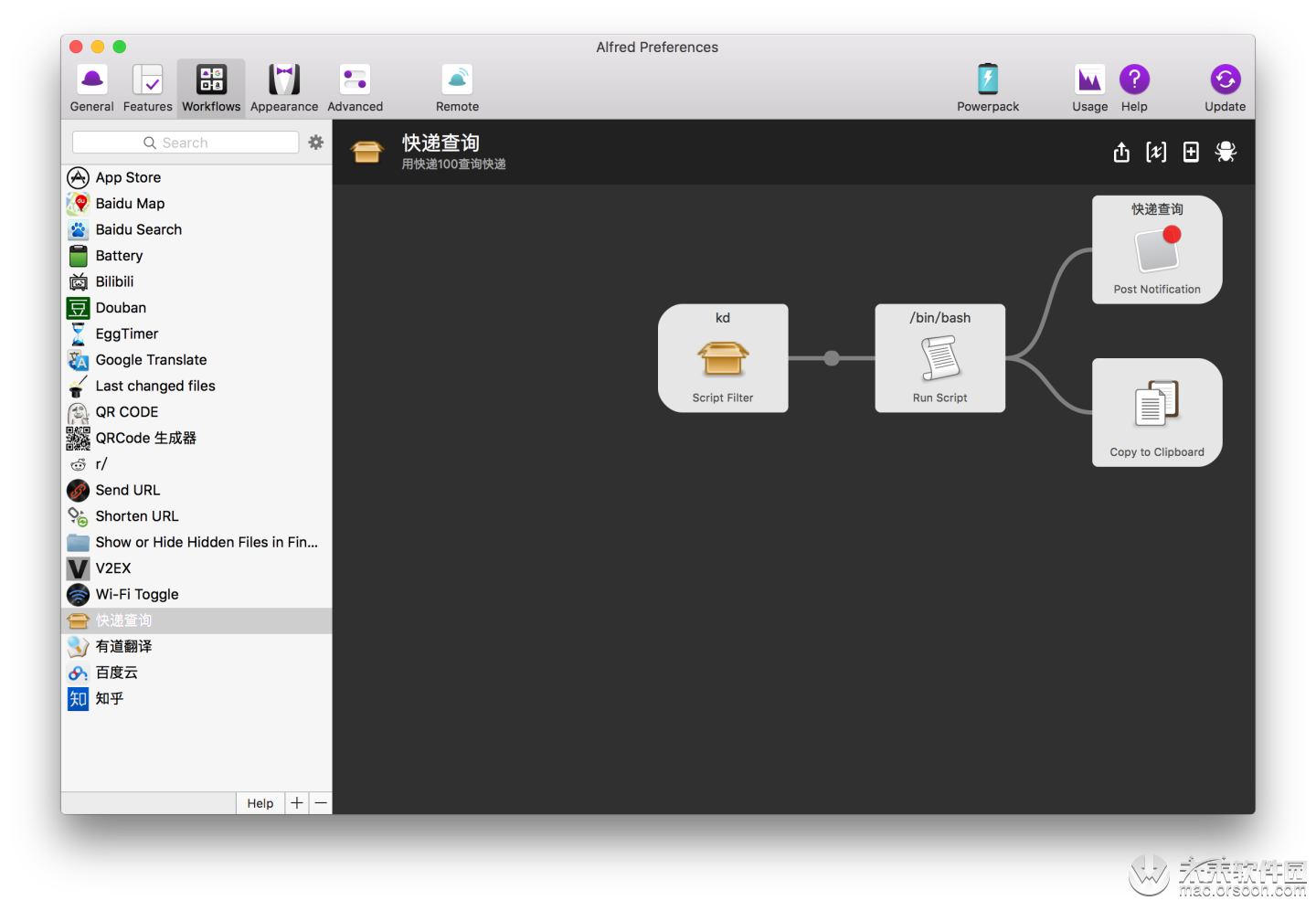
就像这样:
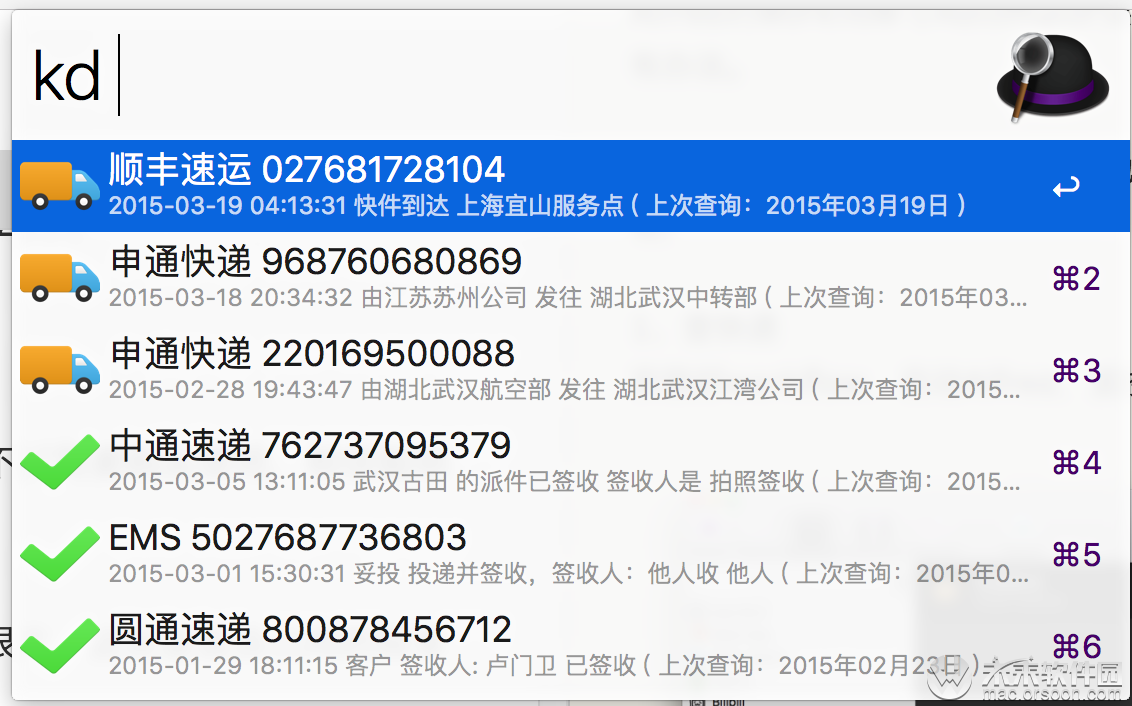
2、链接转二维码
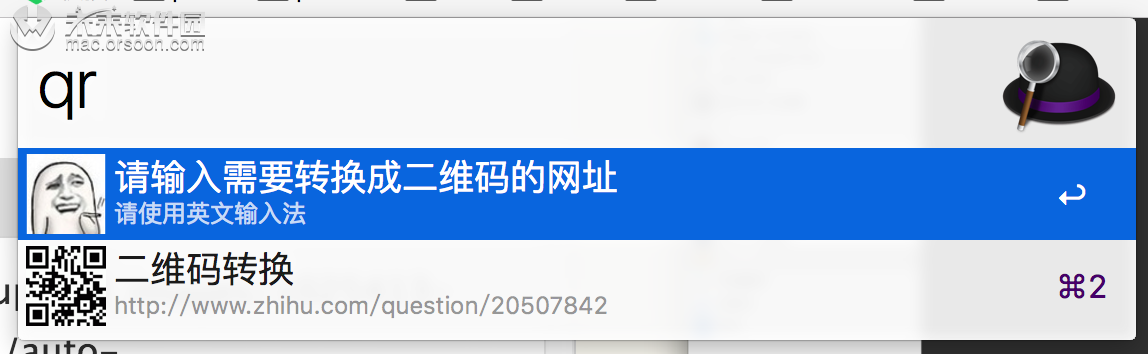
3、有道翻译
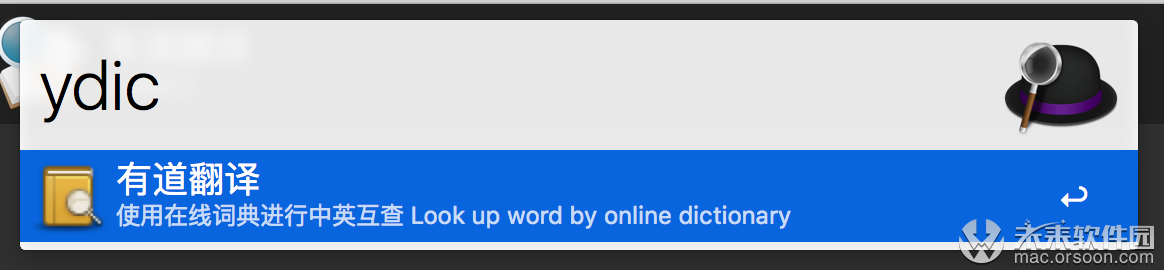
4、百度云盘搜索
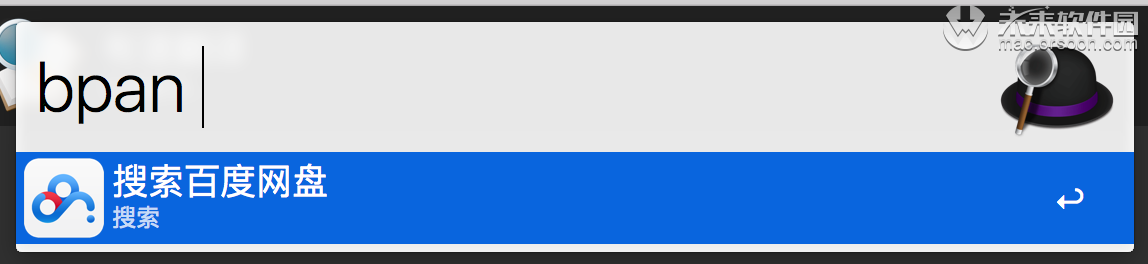
5、知乎搜索